ラップトップのふたを閉じる機能を選択します:シャットダウン、休止状態、スリープ
最近、私たちのほとんどは、作業が終わったらWindows 11/10ふたを閉じると、Windowsがシャットダウン、スリープ、または休止状態になる可能性があります。ふたを閉めると、動作を制御し、何をしたいかを決めることができます。
Windows 11/10/8/7の電源を切るには特に3つの方法があることを認識しています。
- PCをスリープ状態にすることができます
- PCを休止状態にすることができます
- 完全にオフにすることができます
スリープ(Sleep)オプションは、PCがより速く、すぐにウェイクアップするのに役立つ電力をほとんど消費しないため、中断したところに戻ることができます。スリープ(Sleep)モードでは、バッテリーが少なくなりすぎるとPCの電源を切る前に、OSがすべての作業を自動的に保存するため、バッテリーの消耗によって作業が失われる可能性は最小限に抑えられます。このモードは、人がしばらく机から離れているときによく使用されます。言っ(Say)てやるが、コーヒーブレイクのために、または軽食を取りながら。
休止状態(Hibernate)オプションは、スリープ(Sleep)モードと比較して、消費電力がさらに少なく、最後に中断したのと同じ位置に着陸します。ただし、このオプションは、ラップトップを長期間使用しないことに気付いた場合に使用する必要があります。
HibernateとShutdown(Hibernate or Shutdown)のどちらを選択するかわからない場合は、この投稿を読んでください。SleepとHibernateの違いを確認してください。
述べたように。マシンの蓋を閉じるだけで、ラップトップを上記の3つの電源状態のいずれかにプッシュすることは可能ですか?この投稿では、ラップトップの蓋を閉じてWindows PCをシャットダウン、休止状態、スリープ状態にする方法を学びましょう。
ノートパソコンの設定–ふたを閉じるとき
Press Win+Rを組み合わせて押して、 [実行(Run)]ダイアログを開きます。ボックスにpowercfg.cplと入力し、 (powercfg.cpl)Enterキー(Enter)を押します。これにより、コントロールパネルの[(Control Panel)電源オプション(Power Options)]アプレットが開きます。
次に、開いた[電源オプション(Power Options)]ウィンドウで、左側のパネルから[ふたを閉じる操作を選択してください]リンクをクリックします。(Choose what closing the lid does)
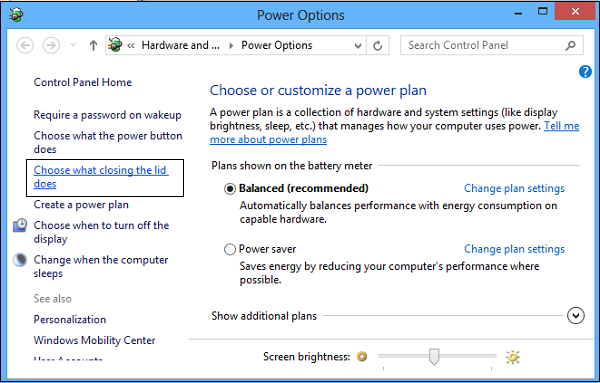
ノートパソコンの蓋を閉じる機能を選択してください
ラップトップがバッテリーで動作しているとき、および接続されているときに、ラップトップで実行する操作を選択します。たとえば、 [電源]ボタンと[ふたの設定]セクションで、 (Power)[ふたを閉じるとき(When I Close the Lid)]オプションを見つけることができます。それに隣接して、電源ボタンまたは蓋の設定を定義するのに役立つオプションがあります。
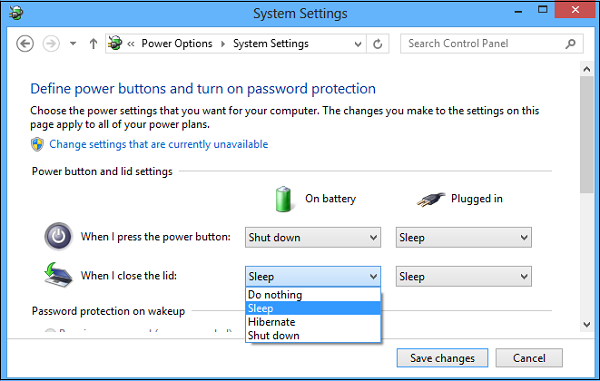
Do Nothing、Sleep、Shutdown、Hibernateから選択できます。
ふたを閉じたらすぐにWindowsをシャットダウンする場合は、 [シャットダウン](Shut)を選択する必要があります。目的のオプションを選択し、[変更(Save changes)を保存]をクリックして設定を保存します。
同様の方法で、電源ボタンを押したときの動作を変更(Change what the Power Button does when you press it)することもできます。
ふたを閉じるオプションが欠落している場合は、この投稿を参照してください 。
読む:(Read:) PowerCFGを使用してラップトップの蓋を閉じたときに何が起こるか(Set what happens when you close the laptop lid using PowerCFG)を設定します。
(Keep)ふたを閉めた状態でラップトップを実行し続ける
ふたを閉めた状態でもラップトップを実行したい場合は、[何もしない](Do Nothing)を選択します。ノートパソコンの蓋を閉じた状態でスリープモードで携帯電話(charge your Phone in Sleep Mode with the Laptop lid closed.)を充電する場合は、この投稿を参照してください。
ノートパソコンの蓋を閉じたときにWindowsがどのように動作するように設定したかをお知らせください。(Do let us know how you have set your Windows to behave when you close the laptop lid.)
次を読む(Read next): Windows11/10でラップトップの蓋を開くアクション(change Laptop Lid Open Action)を変更する方法。
Related posts
夜にSleep、Hibernate or Shutdown Windows PCはすべきですか?
Windows 10でLaptop Lid Open Actionを変更する方法
Shutdown、Restart、Sleep、Hibernate Windows 10
Sleep ModeでLaptop lidを閉じて携帯電話を充電する方法
Prevent Laptop発表中にSleepに進んでいます
ノートパソコンの画面をオフにする方法PCを実行し続ける
Bestあなたが2018年に買うことができるwindows 10 sラップトップ
PCがバッテリーの上にある場合、または接続されている場合は、Hybrid Sleepをオフにする方法
TOffはWindows PCのz8958547です
Battery Optimizer:最適化あなたのWindows Laptop Battery Life
HP Omen X Windows 10のラップトップは、1 gaming beastです!
Windows 10 LaptopでProcessor Brand and Modelを見つける方法
Laptop Lockを使って公共の場所にあなたのラップトップを保護する方法
Windows 10のスリープと休止状態の違いは何ですか?
Ultrabooks - Notebooksの再生
Windows 11/10のラップトップバッテリーフルcharge notification
修理のためにPC or Laptopを送信する前に取るべき注意事項
Chromebook vs Laptop - 違いは何ですか?
Batexpert:Windows 10の無料Laptop Battery Monitoring Software
Horizontal or Vertical lines Laptop screen or Monitor
